Physical Address
304 North Cardinal St.
Dorchester Center, MA 02124
Physical Address
304 North Cardinal St.
Dorchester Center, MA 02124
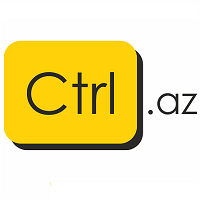
这里为您整理了从 Ctrl + A 到 Ctrl + Z 的键盘快捷键,以表格形式列出了它们在 Windows 系统中最常见的功能和使用场景。请注意,某些快捷键的功能在不同应用程序中可能会有所不同。
Ctrl + A-Z 常用快捷键功能表
快捷键 主要功能 主要使用场景 Ctrl + A 全选 (Select All) 在文档、网页、文件夹或文本框中选中所有内容。 Ctrl + B 粗体 (Bold) 在文本编辑器(如 Word, Excel)中将选中的文字设置为粗体。 Ctrl + C 复制 (Copy) 复制选中的文件、文本或图片等内容到剪贴板。 Ctrl + D 1. 向下填充 (Fill Down) 2. 添加收藏 (Bookmark) 3. 字体窗口 (Font) 1. Excel: 将上方单元格的内容和格式向下复制。 2. 浏览器: 将当前网页添加到收藏夹。 3. Word/PPT: 打开字体设置对话框。 Ctrl + E 1. 快速填充 (Flash Fill) 2. 居中对齐 (Center Align) 1. Excel: 智能识别模式并自动填充数据。 2. Word/文本编辑器: 使选中的文本段落居中。 Ctrl + F 查找 (Find) 在文档、网页或程序中打开查找功能,搜索特定文本。 Ctrl + G 定位 (Go To) 在 Excel 或 Word 中打开“定位”对话框,快速跳转到指定位置。 Ctrl + H 替换 (Replace) 在文档或编辑器中打开“查找和替换”功能。 Ctrl + I 斜体 (Italic) 在文本编辑器中将选中的文字设置为斜体。 Ctrl + J 1. 两端对齐 (Justify) 2. 下载内容 (Downloads) 1. Word/文本编辑器: 使文本段落两端对齐。 2. 浏览器: 打开下载历史记录页面。 Ctrl + K 插入超链接 (Insert Hyperlink) 在 Word, Excel, Outlook 等应用中为选中的文本或对象添加链接。 Ctrl + L 1. 创建表 (Create Table) 2. 左对齐 (Left Align) 3. 定位到地址栏 1. Excel: 将选定区域转换为表格。 2. Word/文本编辑器: 使文本段落左对齐。 3. 浏览器: 快速将光标移动到地址栏。 Ctrl + M 增加缩进 (Increase Indent);新建一张幻灯片 在 Word 中增加段落的缩进;在 PowerPoint 中创建新幻灯片。 Ctrl + N 新建 (New) 新建一个文档、工作簿、演示文稿或浏览器窗口。 Ctrl + O 打开 (Open) 打开一个已存在的文件。 Ctrl + P 打印 (Print) 打开打印预览和设置窗口。 Ctrl + Q 1. 快速分析 (Quick Analysis) 2. 退出程序 (Quit) 1. Excel: 打开选中数据的快速分析工具。 2. 在某些应用程序中用作退出程序的快捷键。 Ctrl + R 1. 向右填充 (Fill Right) 2. 刷新 (Refresh) 3. 右对齐 (Right Align) 1. Excel: 将左侧单元格的内容向右复制。 2. 浏览器: 刷新或重新加载当前页面。 3. Word/文本编辑器: 使文本段落右对齐。 Ctrl + S 保存 (Save) 保存当前正在编辑的文件。 Ctrl + T 1. 新建标签页 (New Tab) 2. 创建表 (Create Table) 1. 浏览器: 打开一个新的标签页。 2. Excel: 与 Ctrl+L 功能相同,将选定区域转换为表格。 Ctrl + U 下划线 (Underline) 在文本编辑器中为选中的文字添加下划线。 Ctrl + V 粘贴 (Paste) 将剪贴板中的内容粘贴到当前位置。 Ctrl + W 关闭 (Close) 关闭当前的标签页(浏览器)或文档窗口(Word, Excel 等)。 Ctrl + X 剪切 (Cut) 剪切选中的文件、文本或图片等内容到剪贴板(会删除原始内容)。 Ctrl + Y 重做/恢复 (Redo) 恢复上一步被撤销的操作,与“撤销”功能相反。 Ctrl + Z 撤销 (Undo) 撤销上一步执行的操作。 更多快捷方式:Keyboard Shortcuts
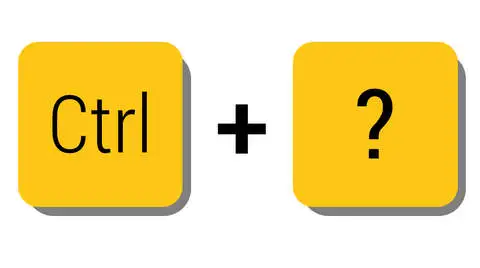
在这里,您可以了解学习、工作、娱乐、生活等方面的实用网络资讯。
Director, Huxunit